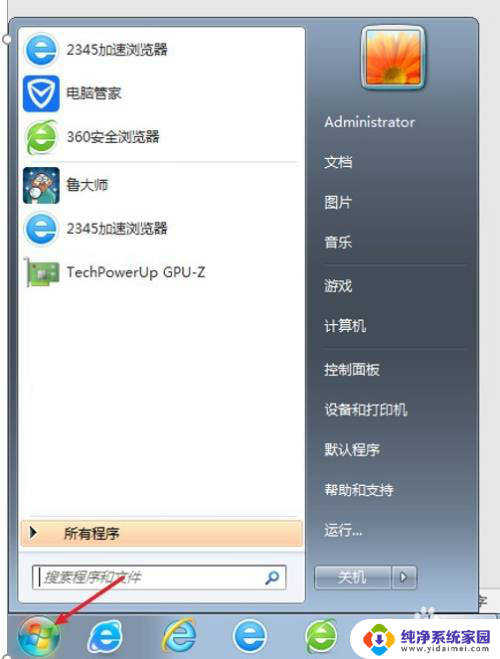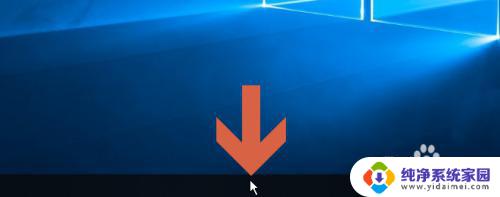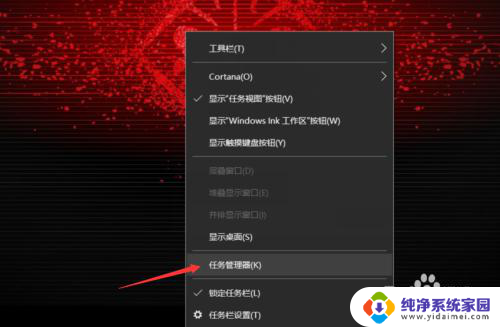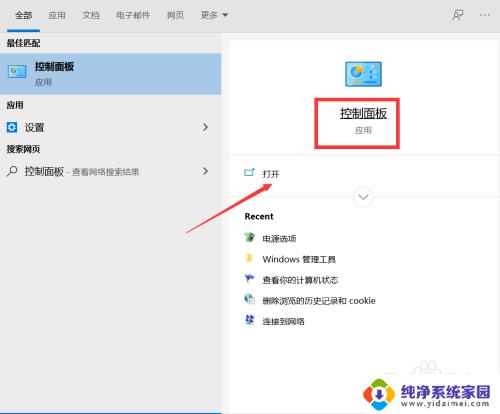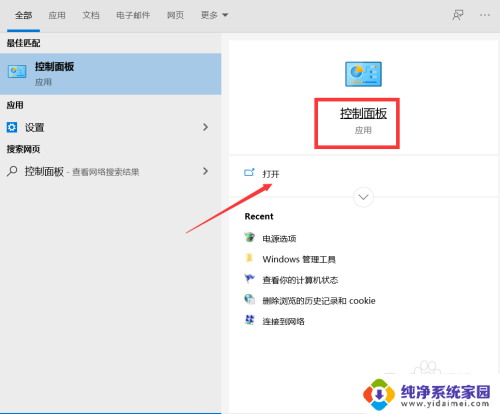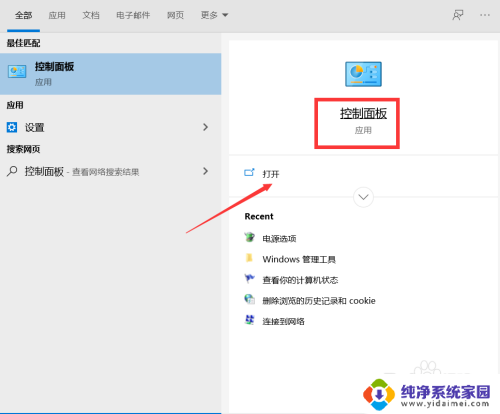win10内存8g可用4g怎么解决 电脑内存显示8G却只有4G可用
更新时间:2024-03-28 12:02:36作者:yang
Win10系统内存8G却只有4G可用,这是许多电脑用户常见的问题,造成这种情况的原因可能有很多,例如系统的硬件限制、内存模块安装不正确、系统设置问题等。解决这个问题的方法也有多种途径,比如重新安装内存条、更新系统驱动程序、检查系统设置等。只要找到问题的根源并采取相应的措施,就能够让电脑正常使用全部的8G内存。
方法如下:
1.使用快捷键“Win+R”打开“运行”,如下图所示:

2.在“运行”中输入“msconfig”,并点击“确定”。如下图所示:
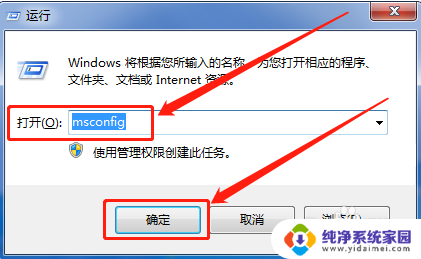
3.点击“引导”,如下图所示:
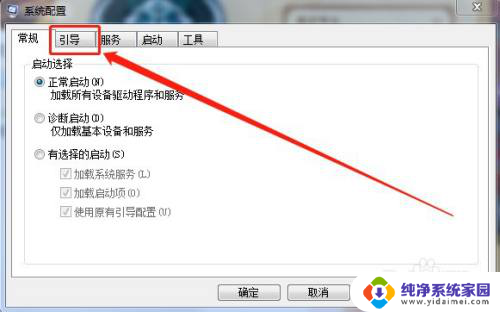
4.点击“高级选项”,如下图所示:
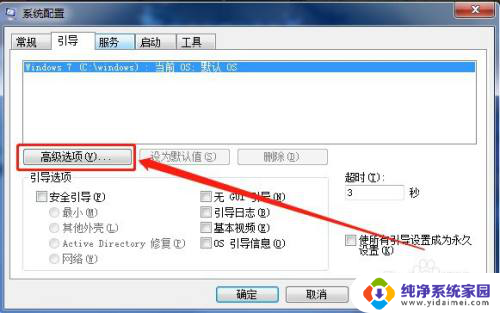
5.勾选“最大内存”输入最大内存,如下图所示:
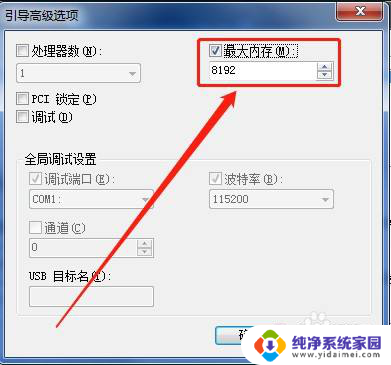
6.点击“确定”并重启计算机即可,如下图所示:
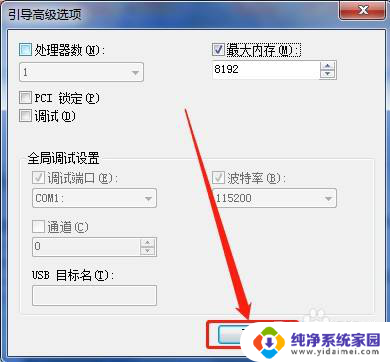
以上就是Win10内存8GB可用4GB如何解决的全部内容,如果你遇到这种情况,可以根据我的方法来解决,希望对大家有所帮助。